Mitä tietää
- Paina Questissä oculus painiketta > siirry kohtaan asetukset > Noin > Asenna päivitykset.
- Siirry sovelluksessa kohtaan asetukset > pyrkimyksemme > Lisää asetuksia > Lisäasetukset > ota päivitykset käyttöön.
- Jos Questillasi ei ole päivitysvaihtoehtoja, se tarkoittaa, että se on suunniteltu päivittymään automaattisesti.
Tässä artikkelissa kerrotaan, kuinka Meta (Oculus) Quest- tai Oculus Quest 2 -virtuaalitodellisuuskuulokkeet päivitetään.
Päivitä Quest ja Quest 2
Meta (Oculus) Quest on suunniteltu päivittämään itsensä sisäänrakennetun Wi-Fi-yhteyden avulla, mutta se ei tarkoita, että prosessi toimii aina tarkoitetulla tavalla. Jos epäilet, että kuulokemikrofoni on vanhentunut, voit tarkistaa päivitykset ja pakottaa asennuksen milloin tahansa. Sinun on käytettävä Quest-kuulokkeita tämän toimenpiteen suorittamiseksi. Lue menettely kokonaisuudessaan etukäteen tai pyydä jotakuta lukemaan sinulle ohjeet. Näin voit tarkistaa Questin päivitykset ja asentaa ne tarvittaessa:
-
Paina oikeanpuoleisessa ohjaimessa oculus nuppi avataksesi valikon.
-
Valitse asetukset (rataskuvake).
-
Osoita oikea osoitin asetukset sarakkeessa ja selaa Asetukset-valikkoa peukalotikulla.
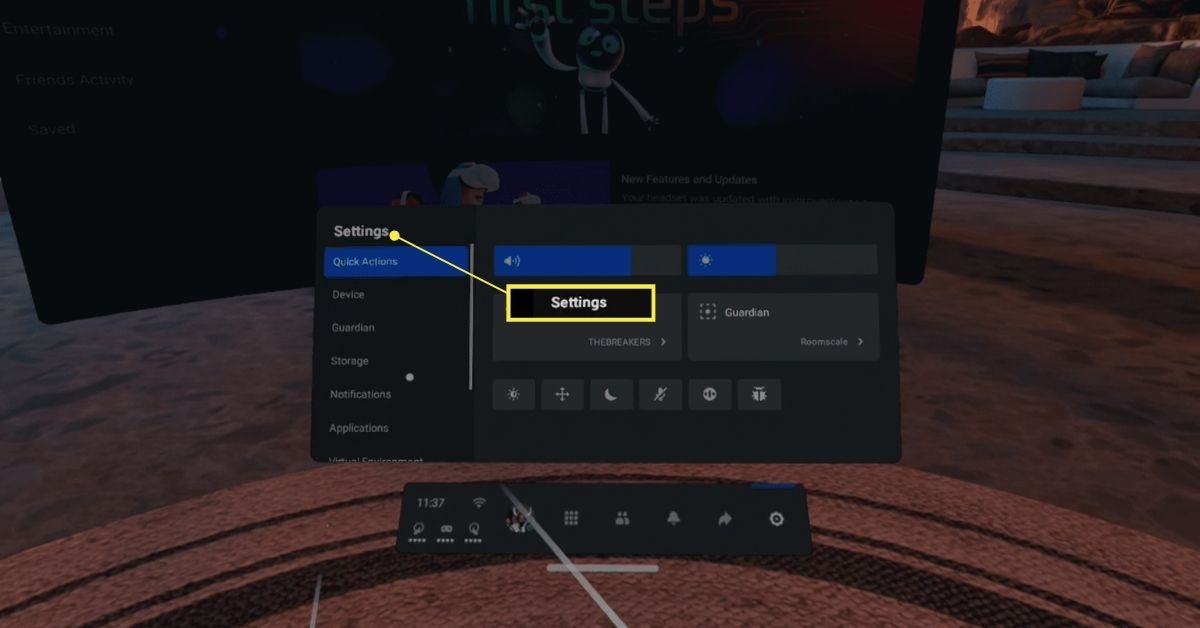
-
Valitse Noin.
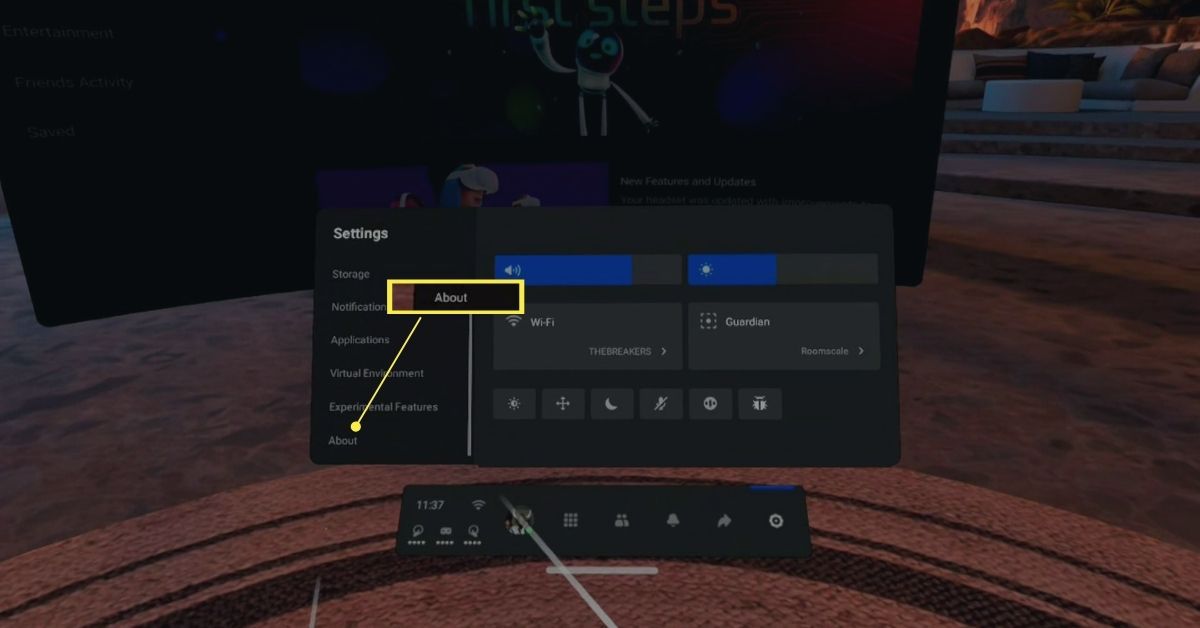
-
Valitse Ladata, asentaatai Asenna päivitykset.
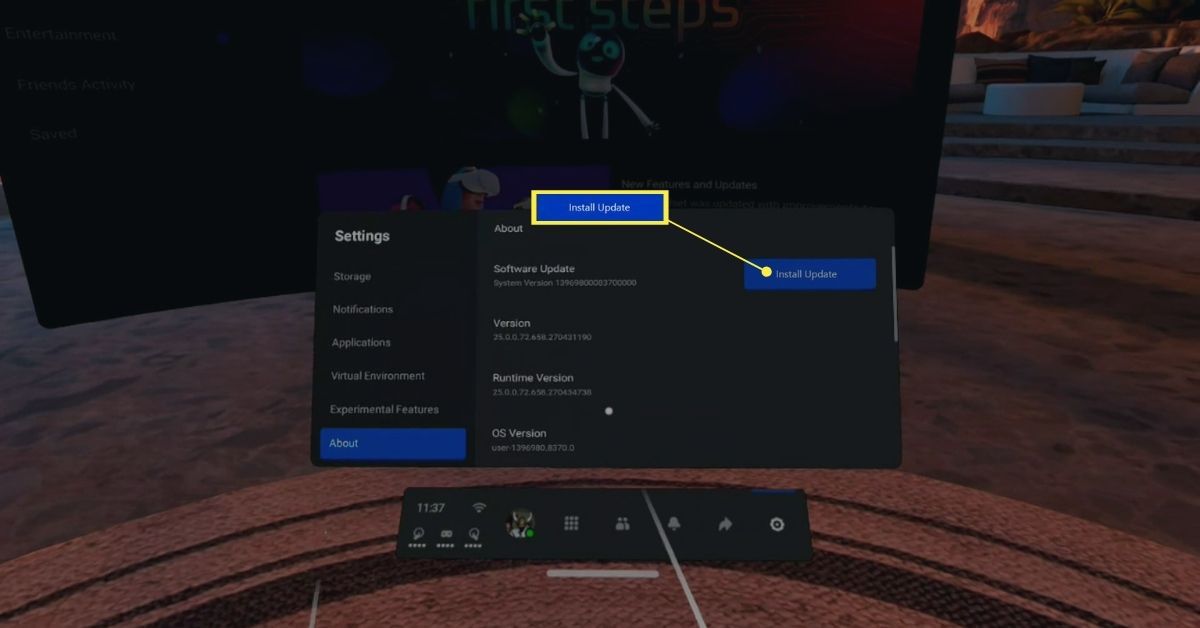
Kun näet sen Päivityksiä ei ole saatavilla harmaalla taustalla sen sijaan asentaa tai Ladatase tarkoittaa, että tehtäväsi on jo ajan tasalla.
Ota automaattiset päivitykset käyttöön Meta (Oculus) Questille ja Quest 2:lle
Jos haluat saada päivityksesi automaattisesti ja olet kyllästynyt päivittämään manuaalisesti, voit ottaa automaattiset päivitykset käyttöön puhelimesi Meta Quest -sovelluksessa. Jos otat tämän asetuksen käyttöön, Quest-kuulokkeet lataavat ja asentavat päivitykset automaattisesti, kun niitä julkaistaan. Tämä asetus ei ole käytettävissä kaikissa kuulokkeissa. Jos et näe tätä vaihtoehtoa sovelluksessasi, päivitykset tehdään automaattisesti oletuksena. Jos tarvitset lisätietoja, ota yhteyttä asiakaspalveluun. Voit ottaa Questin automaattiset päivitykset käyttöön tai poistaa ne käytöstä seuraavasti:
-
Avaa Meta Quest -sovellus puhelimessasi ja napauta asetukset.
-
Valitse kuulokkeet, jotka haluat päivittää.
-
Napauta Lisää asetuksia.
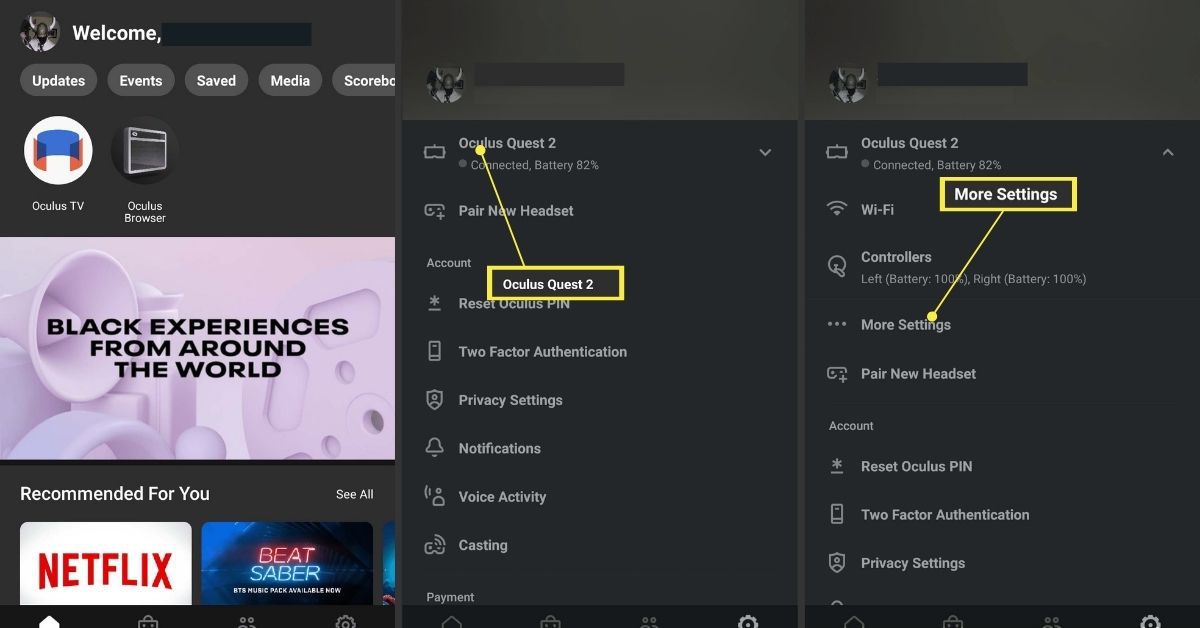
-
Napauta Lisäasetukset.
-
Valitse Päivitä ohjelmisto automaattisesti.
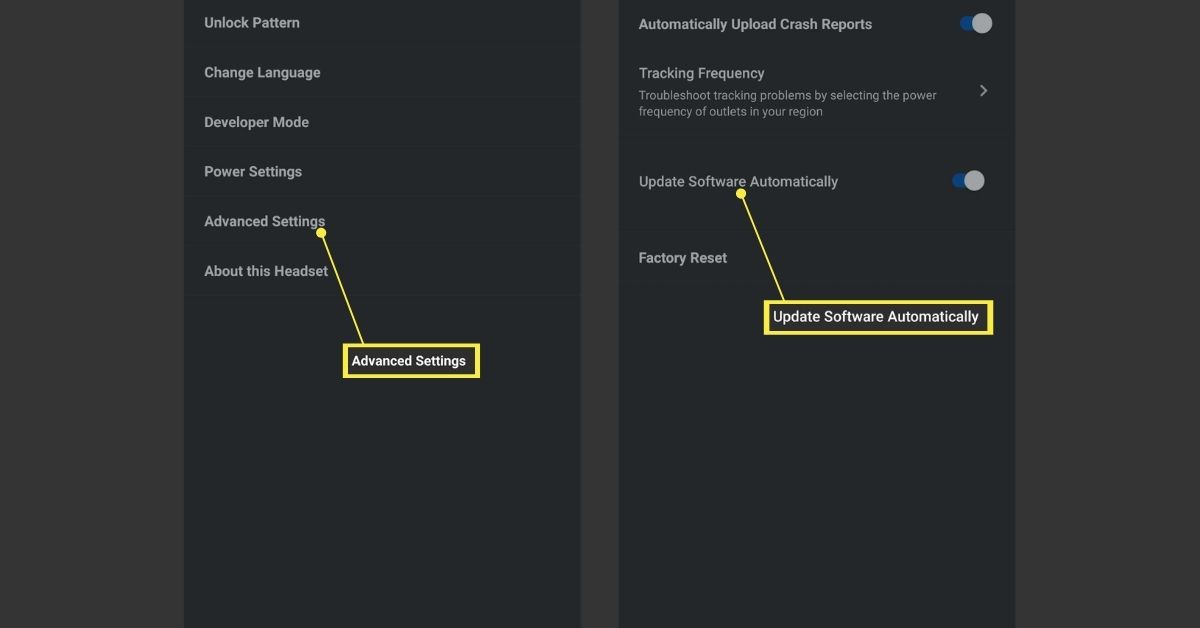
Kuten Päivitä ohjelmisto automaattisesti vaihtokytkin on päällä, automaattiset päivitykset ovat päällä.
Entä jos hakuni ei päivity?
Jos unohdat päivityksen, voit yleensä ratkaista ongelman ottamalla automaattiset päivitykset käyttöön tai pakottamalla päivityksen manuaalisesti. Jos et voi suorittaa manuaalista päivitystä tai ottaa automaattisia päivityksiä käyttöön, saatat joutua ottamaan yhteyttä Metaan lisäapua varten. Nämä vaihtoehdot puuttuvat joistakin kuulokkeista ilman virallista selitystä. Tässä on joitain asioita, joita voit kokeilla, jos Meta (Oculus) Quest ei päivity:
- Yhdistä Quest tai Quest 2: Jos olet jumissa ensimmäisessä päivityksessä, alhainen lataustaso on usein ongelma. Varmista, että käytät kuulokkeiden mukana tullutta laturia tai yhteensopivaa vaihtoehtoa.
- Lataa kuulokkeet: Kuulokkeiden liittäminen ei ehkä riitä. Jos tämä ei ratkaise ongelmaa, anna kuulokkeiden latautua vähintään 30 minuuttia ja katso, toimiiko päivitys.
- Käynnistä kuulokkeet uudelleen: Jos päivitys epäonnistuu tai jumiutuu, päivitys voidaan usein suorittaa loppuun käynnistämällä kuulokkeet uudelleen.
- Tarkista WiFi-verkkosi: Varmista, että Quest on yhdistetty kelvolliseen, toimivaan Wi-Fi-verkkoon. Tarkista, että siinä on oikea salasana ja että kuulokemikrofoni on riittävän lähellä reititintä, jotta yhteys on kiinteä.
- Palauta kuulokkeet tehdasasetuksiin: Viimeisenä keinona palauta Oculus Quest tai Oculus Quest 2 tehdasasetukset. Nollaus poistaa kaikki tiedot, mukaan lukien tallennetut tiedot, ja palauttaa kuulokkeen alkuperäiseen tilaan. Varmista, että se on ladattu ja että se on päivitettävä uusimpaan laiteohjelmistoon, kun määrität sen.
FAQ
-
Kuinka voin palauttaa Oculus Questin tai Quest 2:n tehdasasetukset?
Paina pitkään palauttaaksesi Oculus Questin tai Quest 2:n tehdasasetukset nykyinen ja vähentää äänenvoimakkuutta painikkeita ja valitse tehdasasetukset USB-päivitystilavalikosta. Napauta Meta Quest -sovelluksessa Laitteet > valitse Oculus > Lisäasetukset > Tehdasasetukset > Nollaa.
-
Kuinka korjaan Oculus Questin mustan kuolemannäytön?
Jos näet mustan kuoleman näytön Oculus Questissa, varmista, että kuulokkeet on ladattu ja yritä avata Oculus-valikko mobiilisovelluksella. Jätä kuulokkeet päälle ja kytkettynä 30 minuutiksi. Jos sinulla on edelleen ongelmia, suorita kova uudelleenkäynnistys.
-
Kuinka suoratoistan Oculus Questin tai Quest 2:n televisiooni?
Suoratoista Oculus Quest tai Quest 2 televisioon siirtymällä kuulokkeesta kohtaan Osa > Lomake. Napauta mobiilisovelluksessa Lomake > Sallia ja valitse laite.
